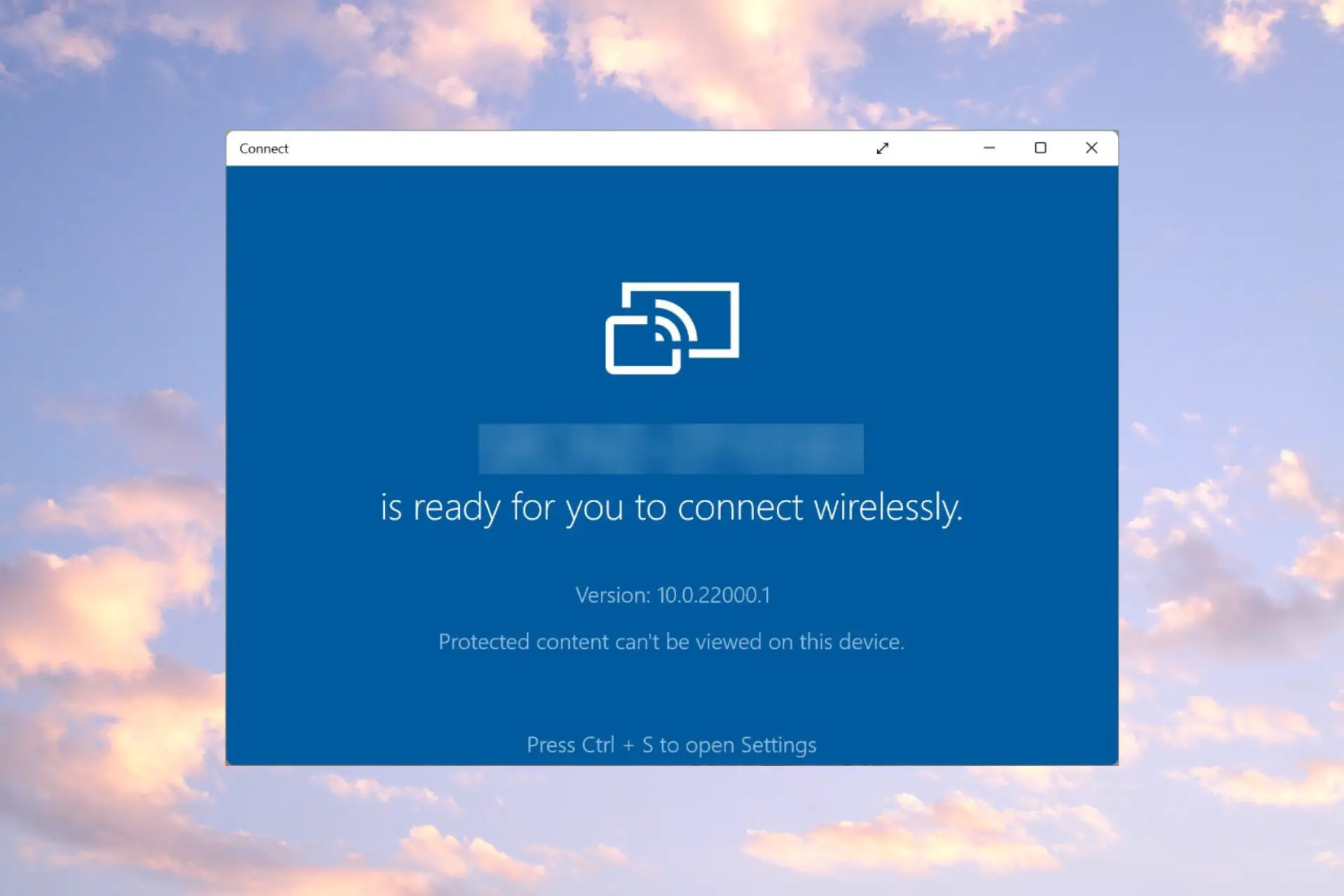- Si tiene una computadora portátil sin usar, puede usarla como un segundo monitor para otra computadora portátil o PC.
- El requisito principal es que ambos dispositivos estén conectados a la misma red inalámbrica.
Si no tiene un monitor externo, aún puede usar una computadora portátil como segundo monitor. No es la mejor opción, pero dos pantallas piensan mejor que una. En este artículo, explicaremos cómo usar una computadora portátil como segundo monitor y extender el área de la pantalla de su escritorio.
¿Puedo usar una pantalla de computadora portátil como segundo monitor?
La respuesta corta es sí, pero probablemente tenga problemas con esta tarea porque estaba tratando de usar un cable USB-C o HDMI.
Usar una pantalla de computadora portátil como segundo monitor es imposible con un cable a menos que tenga un dongle de subtítulos de video conectado a la segunda computadora portátil.
Sin embargo, puede hacerlo de forma inalámbrica y, en este artículo, aprenderá exactamente cómo hacerlo.
¿Cómo puedo usar una pantalla de computadora portátil como segundo monitor?
1. Instale la función de pantalla inalámbrica
- Encienda la computadora portátil que usará como segunda pantalla, haga clic en el Comenzar y seleccione Ajustes.
- Ahora, selecciona aplicaciones en el panel izquierdo y haga clic en Características opcionales desde la derecha
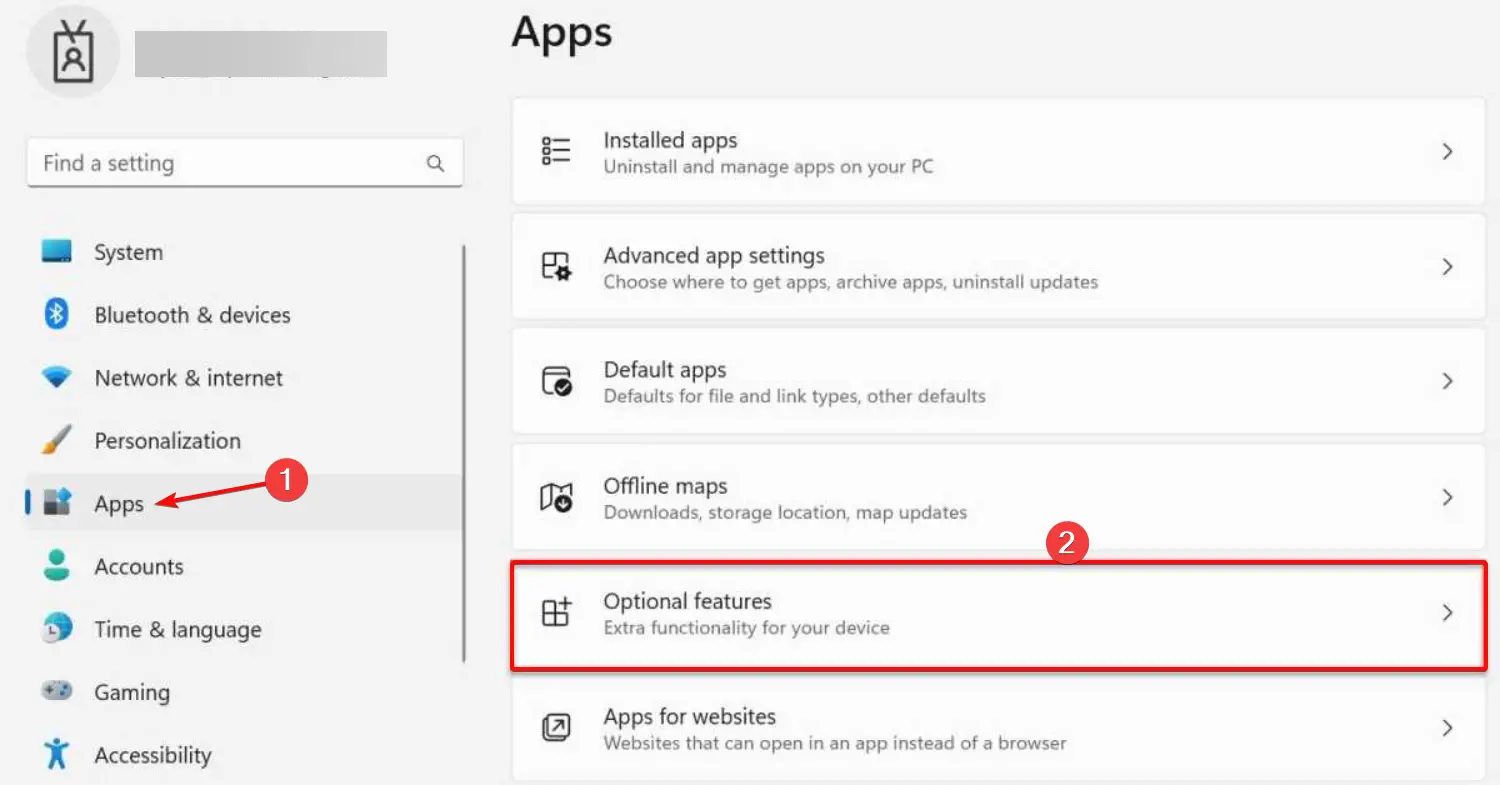
- Haga clic en el Ver características botón debajo del Agregar una característica opcional sección.
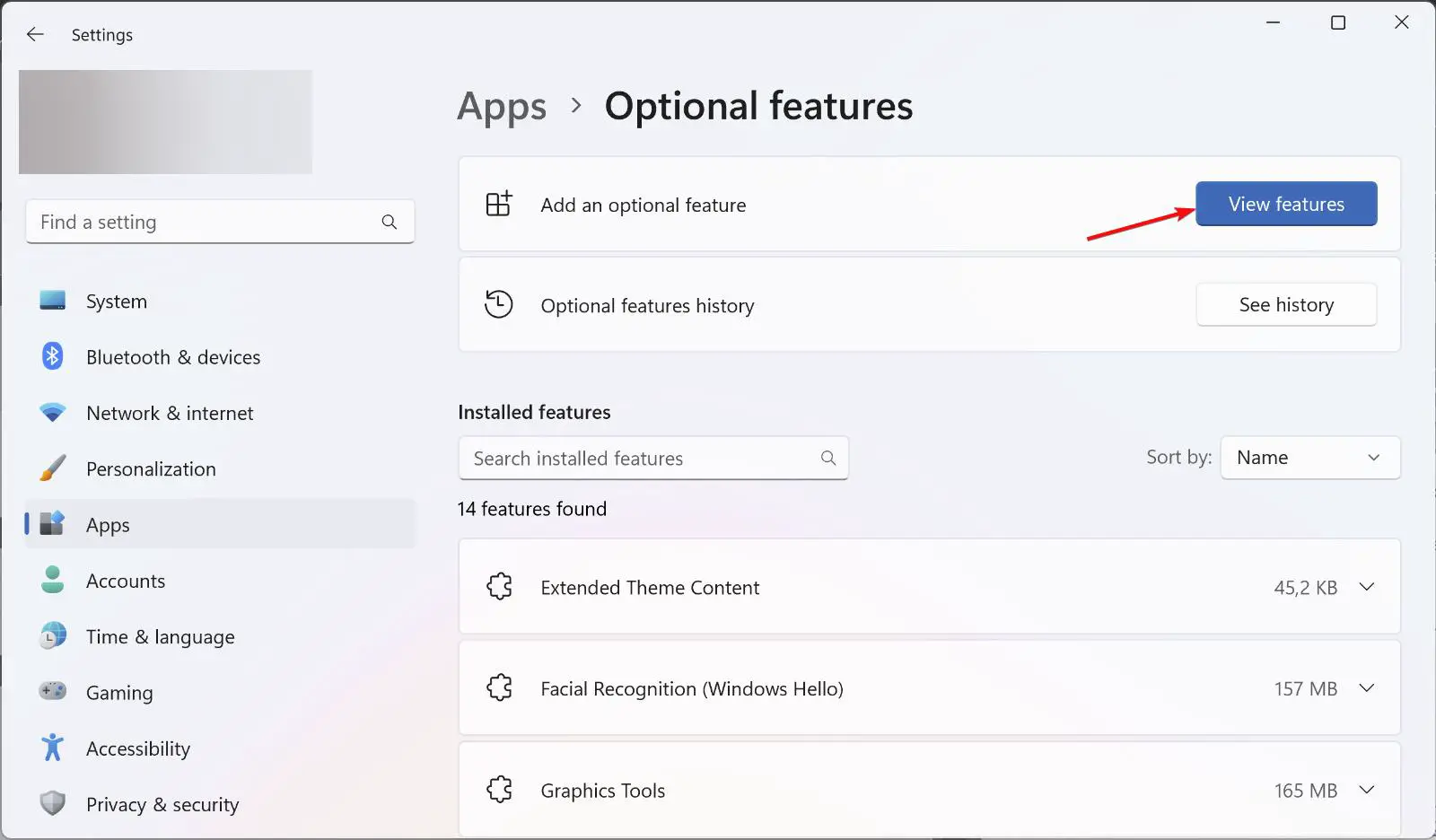
- A continuación, escriba pantalla inalámbrica en el Buscar barra, verifique la Pantalla inalámbrica cuadro, y golpe Próximo.
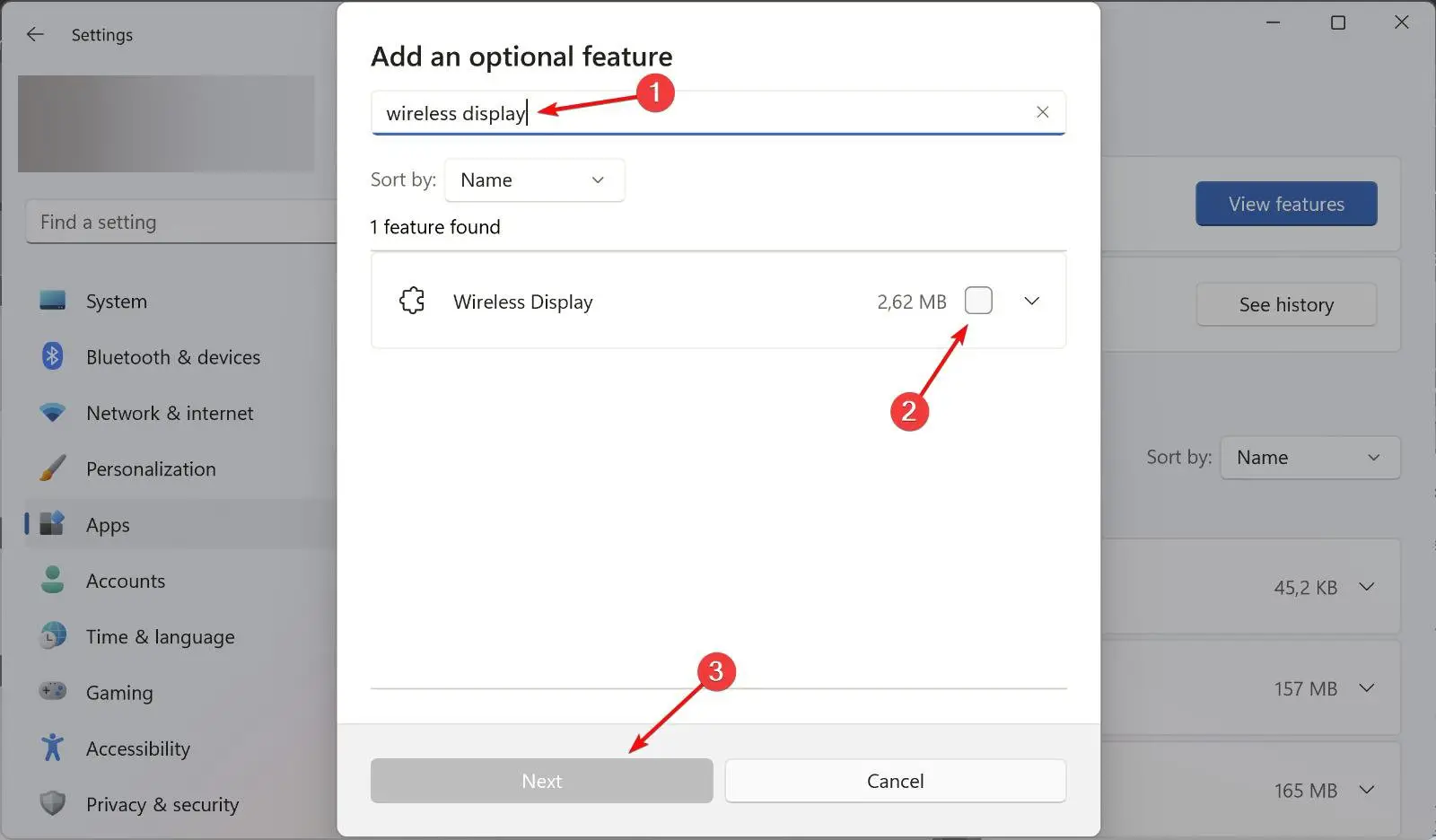
- Golpea el Instalar botón y ahora, su computadora portátil estará disponible como una pantalla inalámbrica.
Asegúrese de que su computadora portátil esté conectada a Internet para que pueda instalar la función.
2. Extienda la pantalla a la segunda computadora portátil
- Haga clic en el Comenzar botón y elige Ajustes.
- En el Sistema pestaña, haga clic en Proyectando a esta PC desde la derecha
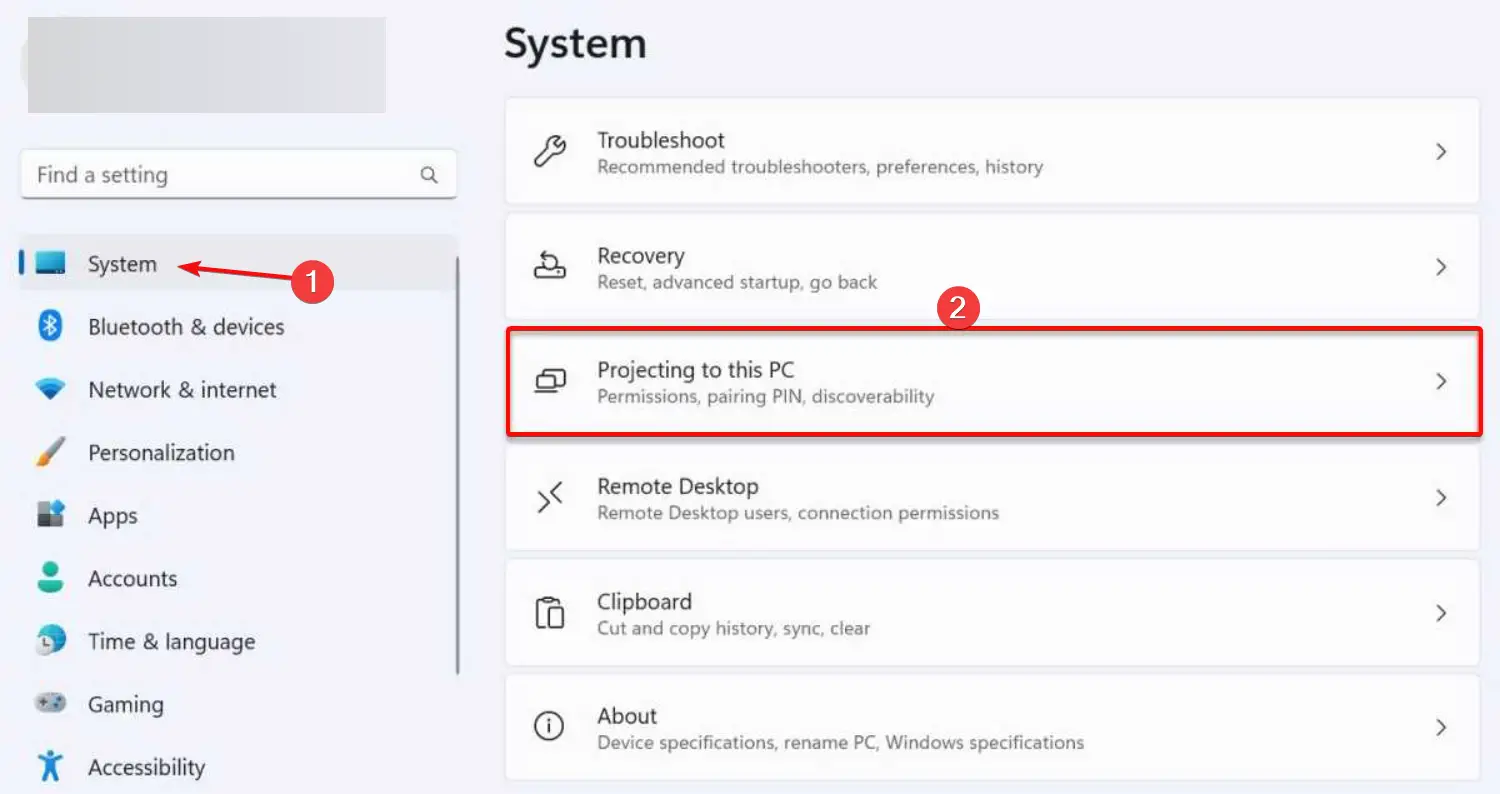
- Ahora, modifique la configuración de acuerdo con sus requisitos y asegúrese de que la función de descubrimiento desde la parte inferior esté activada.
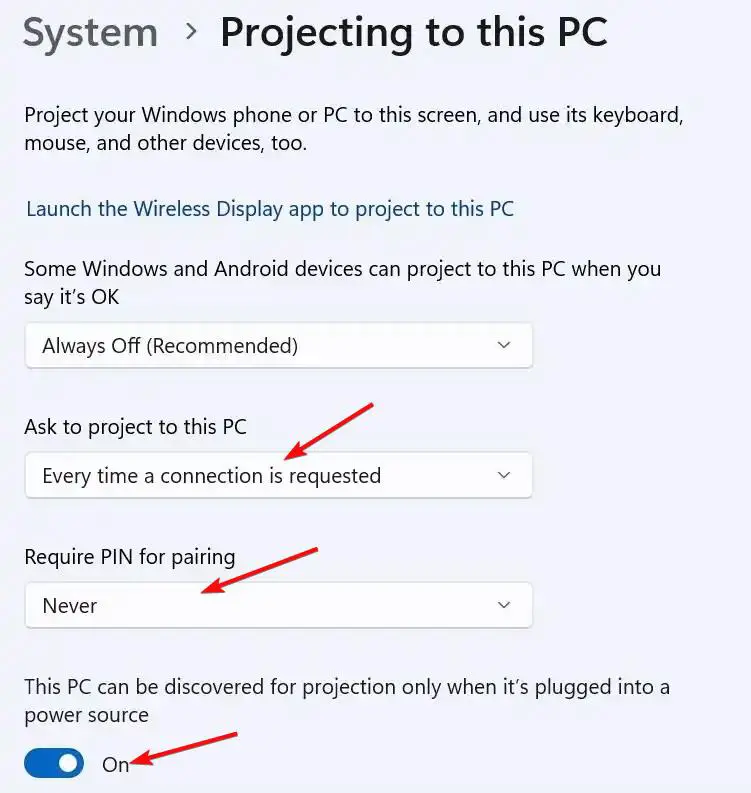
- Ahora, presione la tecla de Windows + P para iniciar las opciones de proyección y seleccione Extender.
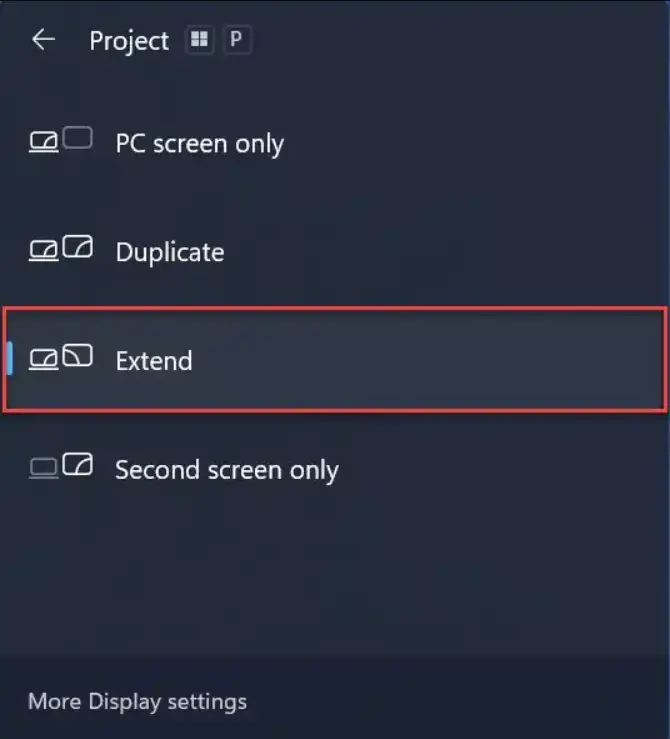
- Finalmente, elija la computadora portátil en la que desea proyectar y disfrute.
Nuevamente, asegúrese de que ambas computadoras portátiles estén conectadas a la misma red inalámbrica; de lo contrario, no funcionará.
¿Cómo uso una computadora portátil como segundo monitor en Windows 10?
Te alegrará saber que el proceso en Windows 10 es casi el mismo. Aunque, la Proyección a esta PC se ve un poco diferente.
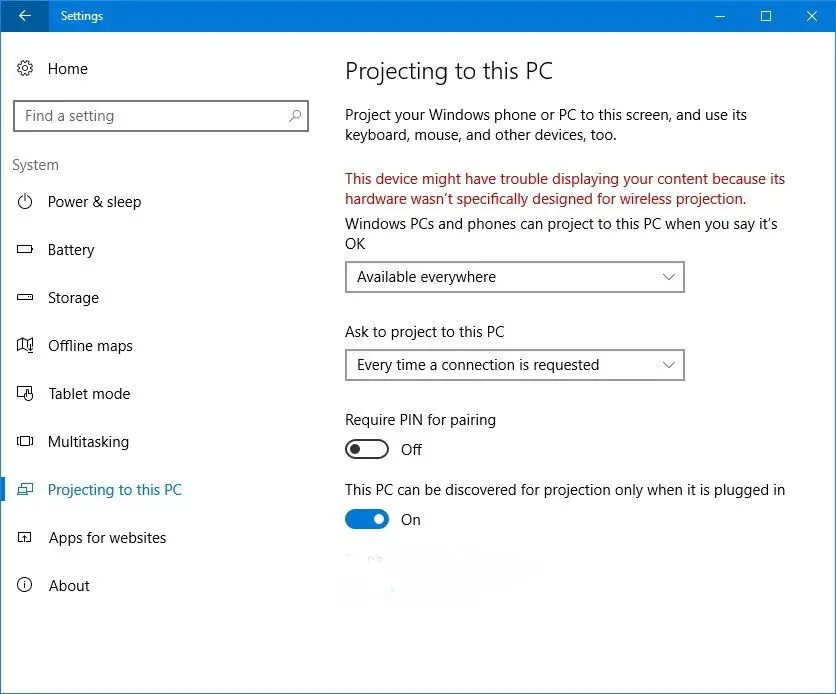
Aparte de eso, todo el proceso es el mismo que el descrito anteriormente para Windows 11.
También recomendamos leer nuestra guía sobre qué hacer si Windows 11 no detecta el segundo monitor.
Si tiene alguna pregunta o sugerencia, déjela en la sección de comentarios a continuación.